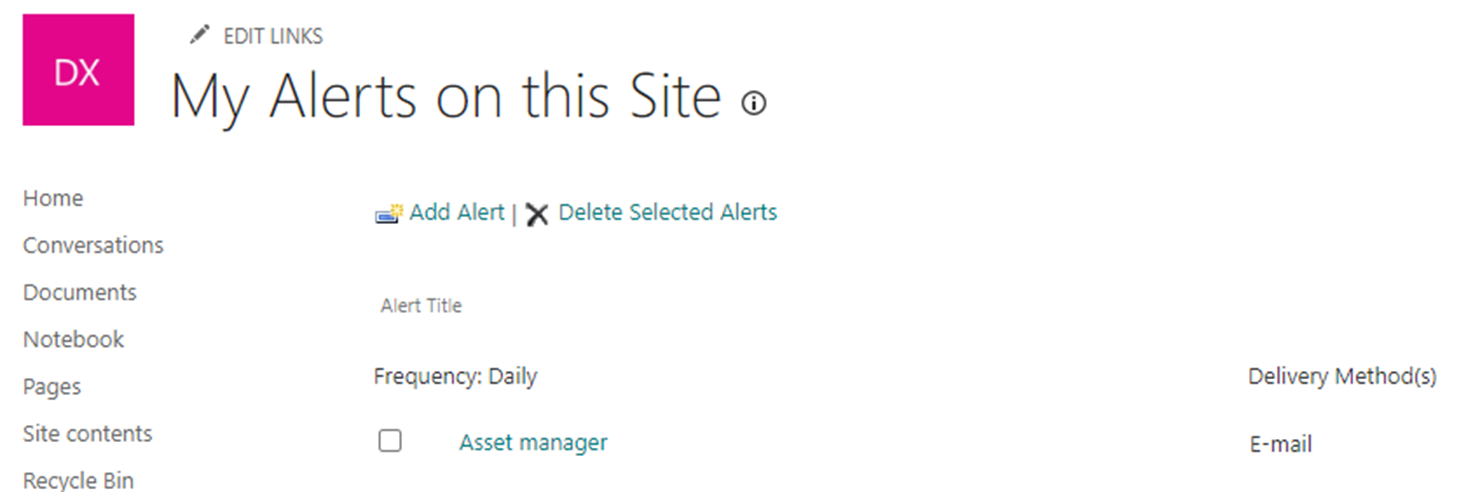No How To deste mês vamos falar sobre a criação de regras de notificações através do Microsoft SharePoint.
Uma das pedras basilares do Microsoft SharePoint, senão a base mesmo, são as listas. Uma lista pode ser definida como uma coleção de dados organizados por linhas e colunas, e toda a informação contida no Sharepoint, sejam ficheiros ou dados, está organizada por listas.
Uma das vantagens dessas listas, além das mais óbvias de termos a informação coerente e sempre disponível a todas as pessoas com quem as partilhamos, é a de podermos programar notificações para sermos alertados de determinadas ocorrências nessas mesmas listas. Seja uma edição ou adição de dados, podemos escolher ser notificados na hora ou periodicamente destas mesmas alterações. E estas notificações são bastante fáceis de criar, podendo qualquer utilizador definir as suas facilmente.
Vamos, então, mostrar como criar estas regras de notificações.
1. Aceder ao site do Microsoft 365 e autenticar-se com a conta corporativa.
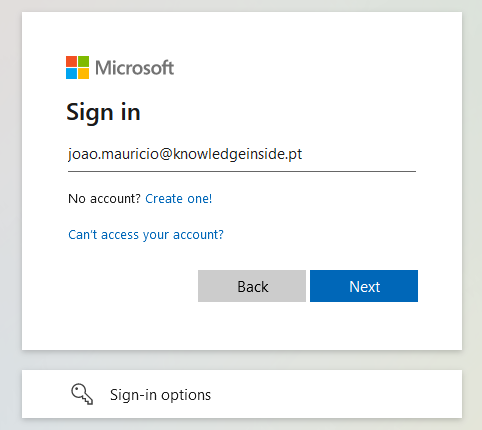
2. Aceder à app de Sharepoint clicando na mesma no menu das apps de 365.
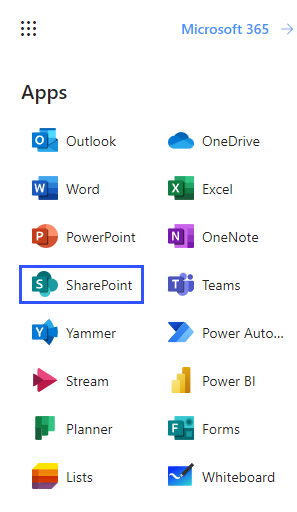
3. Clicar no site onde se encontra a lista para a qual queremos criar regras de notificações (ou pesquisar pelo mesmo se não se encontrar nos recentes).
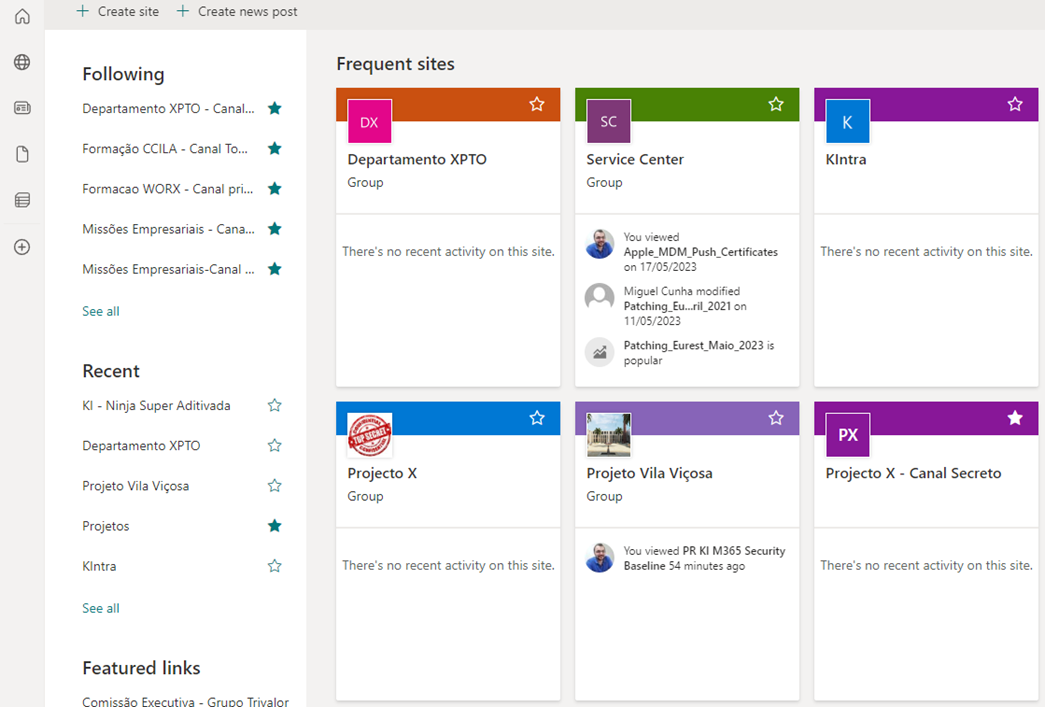
4. Uma vez no site, clicar na lista em questão.
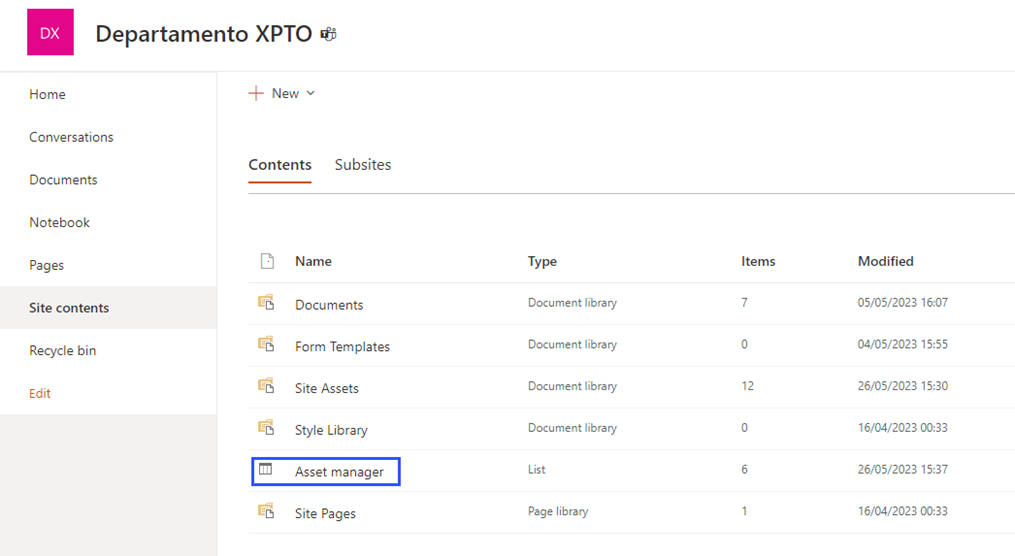
5. Na lista, clicar em Alert me.

6. No menu de configuração da regra de alerta, podemos começar por escolher o título do alerta, os destinatários do alerta (por defeito está selecionado quem cria, mas podemos adicionar outros), e qual o método de entrega do alerta (e-mail ou SMS).
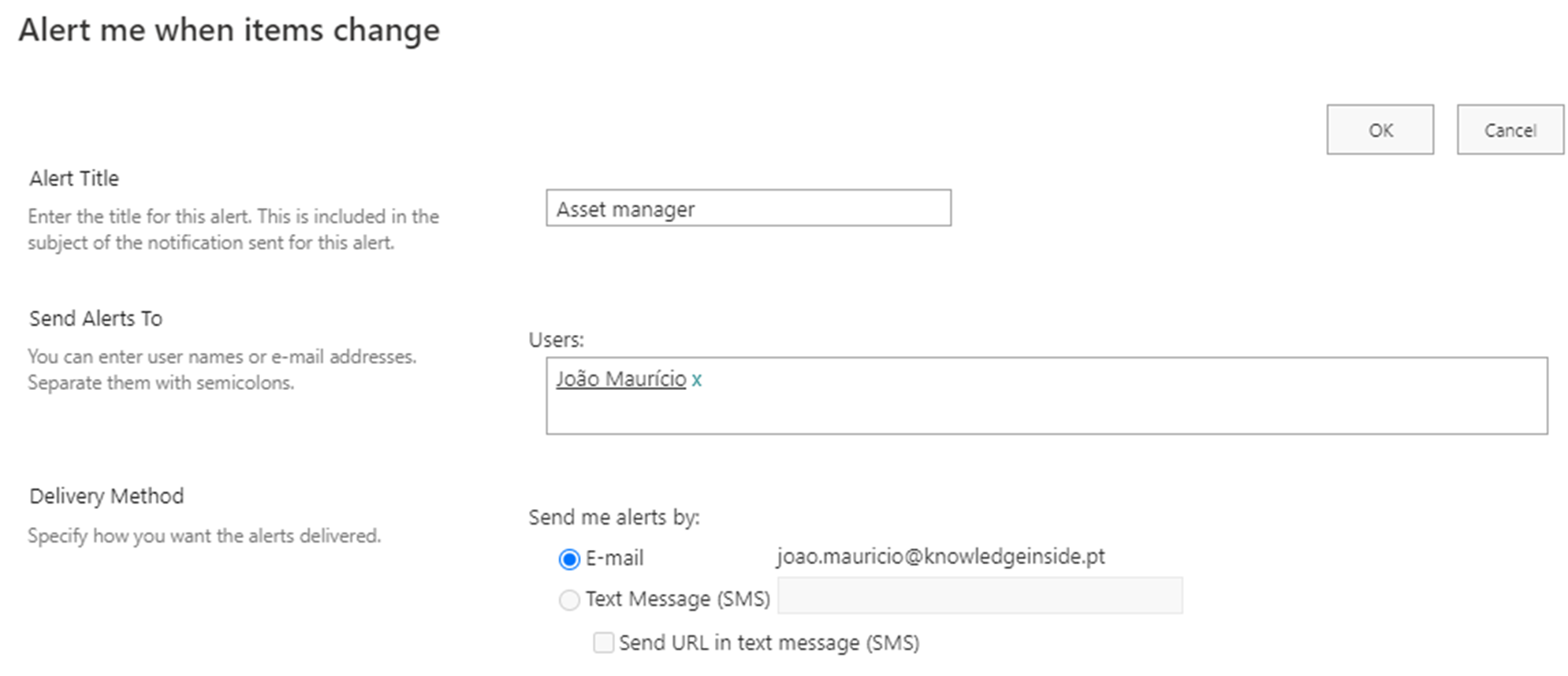
7. Na secção inferior do menu podemos escolher que tipos de alterações suscitam o alerta (Change Type e Send Alerts for These Changes), e quando enviar alertas (When to Send Alerts).
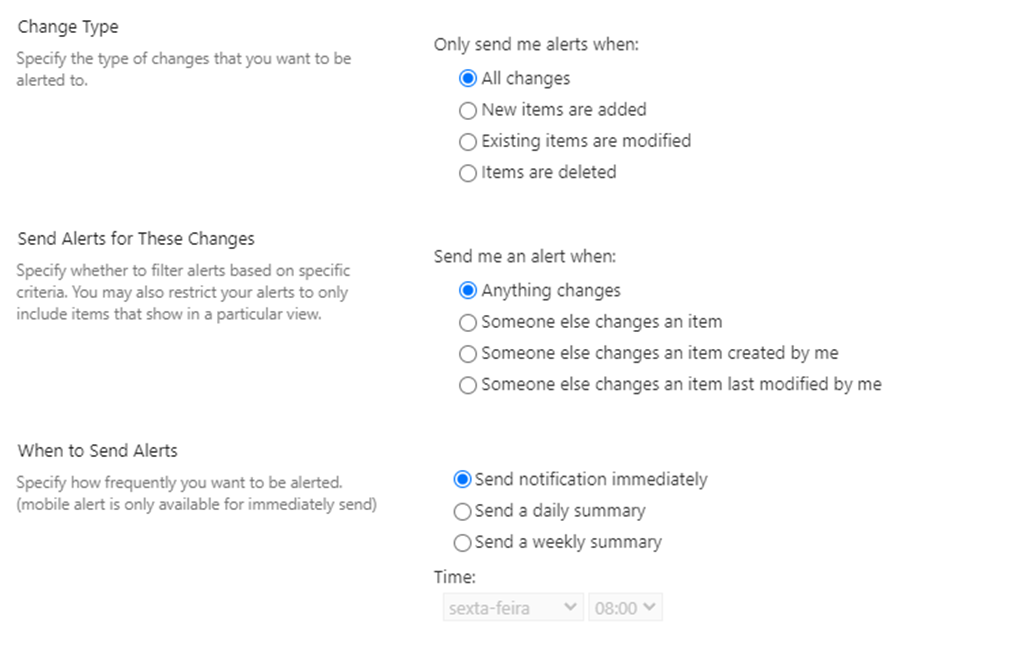
8. Após a criação da regra de notificação, recebemos um e-mail de resumo do mesmo.
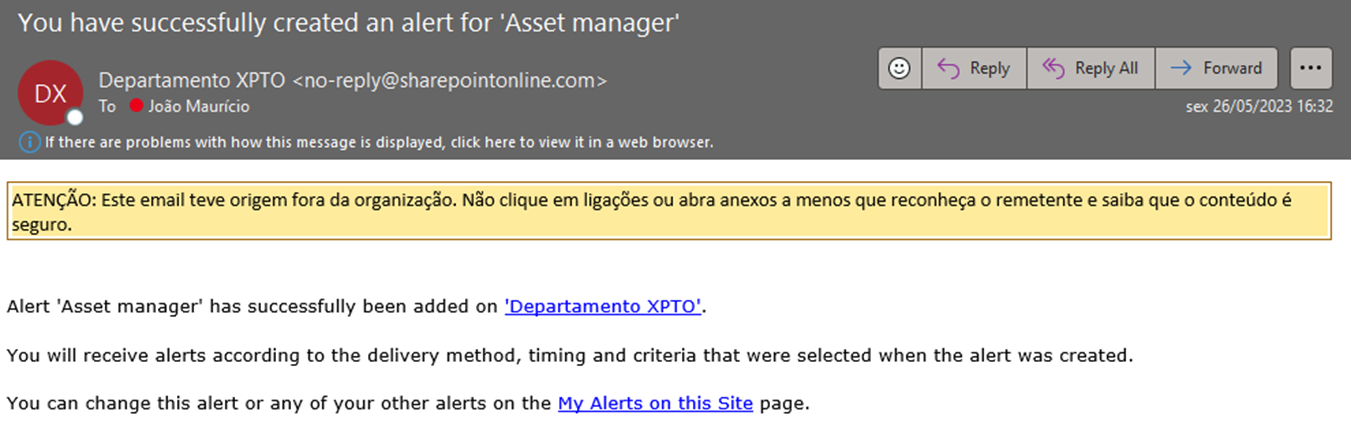
9. Se no futuro quisermos alterar ou apagar a regra de notificação, devemos, na lista, clicar em Manage my alerts.
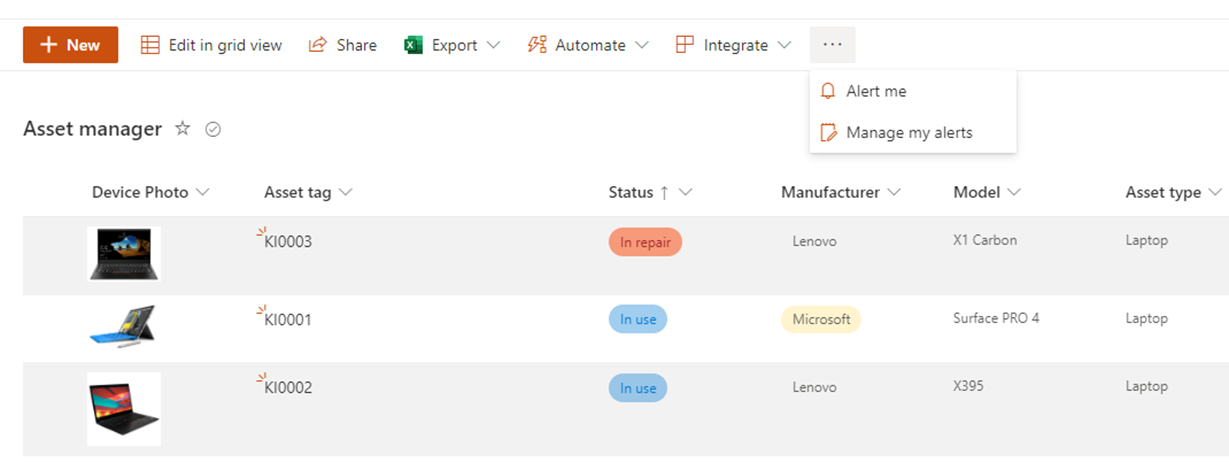
10. Uma vez dentro desse menu, podemos selecionar a regra que quisermos e apagar clicando em Delete Selected Alerts, ou editar a regra clicando no nome da mesma.